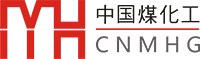可以通过设置AutoCAD Plant 3D位号格式来帮助设计师在整个项目周期内一致地应用位号元素。许多项目需要对不同的元件和线使用特定的位号编号格式。您可以为自己的项目定义不同的位号编号格式。注意可以针对各元件和线设置“指定位号”对话框的行为。可以通过创建新位号格式或修改现有格式来为设备、阀、管嘴、仪表、管线和管线组设置位号格式。您可以选择现有格式作为新格式的基础,也可以创建新的位号格式。
“位号”和“注释”这两个术语容易混淆,因此在下表中将进行详细说明。

具体步骤:
- 在功能区上,单击“常用”选项卡 -->“项目”面板-->“项目管理器”-->“项目设置”。
- 在“项目设置”树状图中,展开“P&ID 类别定义”。
- 继续展开该列表,直至找到某个元件(例如:“离心式排水泵”)并单击。
- 在“类别设置”窗格上的“位号格式”下,选择新位号格式所基于的位号格式类型(例如:“设备位号 [类型-编号]”)。单击“新建”。

- 在“位号格式设置”对话框的“格式名称”框中,输入新格式的名称(例如:“设备位号自定义”)。

- 在“子部分数”框中,输入希望位号中包含的子部分数(例如:4),或者单击向上或向下箭头,直至该数字出现。
提示可根据需要使用任意多个特性作为子部分。分隔符只能用在这些子部分之间,而不能用在子部分内部。如果在“分隔符”框中放置分隔符,则这些分隔符将出现在位号中的各子部分之间。如果在“字段”框中的各项目间输入划线(例如 N-N-N),可能会产生意外的结果。
-
 在第一行图标中,单击“选择类别特性”。
在第一行图标中,单击“选择类别特性”。



![]() 在第一行图标中,单击“选择类别特性”。
在第一行图标中,单击“选择类别特性”。